
کنترل اینترنت والدین +روش های اصلی + مودم های امن + برنامه های کنترل فرزند🟢
آگوست 11, 2023
شاخه های هک و امنیت + مزایا و معایب شغل های امنیتی+معرفی 4 شاخه امنیت🟢
آگوست 13, 2023گوگل همه چیز را می داند. پیش بینی آب و هوا می خواهید؟ از گوگل بپرسید آیا به مسیرهای رستوران نیاز دارید؟ در گوگل جستجو کنید. در کسری از ثانیه، گوگل به صدها میلیون پاسخ به سؤالات شما پیوندهایی می دهد. اما اگر تا به حال به صفحه دوم یا سوم نتایج جستجو کلیک کرده باشید، می دانید که جستجوهای اولیه گوگل فقط شما را به این نتیجه می رساند. شما به ترفندهای جستجوی پیشرفته گوگل نیاز دارید تا دقیقاً آنچه را که به دنبال آن هستید بیابید. در این مقاله می خواهیم تعداد زیادی ترفند سرچ گوگل را به شما بگوییم. با استفاده از این ترفند ها می توانید از گوگل بیشتر بهره ببرید.
ترفند سرچ گوگل
از آنجایی که گوگل همه چیز را میداند، ابزارهای داخلی را برای محدود کردن جستجوی شما و دادن پاسخهایی که میخواهید به شما ارائه میکند، حتی بدون نیاز به کلیک کردن بر روی وبسایت دیگری. فقط باید با چند ترفند سرچ گوگل آشنا شوید. اگر مورد خاصی را جستجو می کنید، به راحتی به آن بخش بروید. یا میتوانید برای خواندن تمام نکات و ترفندهایی که شاید نمیدانستید در Google پنهان شدهاند، به پیمایش ادامه دهید.
omnibox (یا omnibar) چیست؟
قبل از اینکه وارد آن شویم، اجازه دهید چند اصطلاح کلیدی را روشن کنیم.
Omnibox (یا omnibar): omnibox دو عملکرد را انجام می دهد: جایی است که آدرس وب سایت را وارد می کنید یا آن را مشاهده می کنید، و جایی است که می توانید عبارت جستجوی خود را وارد کنید (یعنی می توان از آن به عنوان موتور جستجو استفاده کرد).
نوار جستجوی گوگل: این کادری است که عبارت جستجوی خود را در آن وارد می کنید. می توانید آن را در صفحه اصلی Google یا در بالای صفحه نتایج جستجوی Google خود پیدا کنید.
برای اهداف این مقاله، من از اصطلاح “نوار جستجو” به معنای omnibox و نوار جستجوی Google استفاده میکنم زیرا بیشتر نکات را میتوان در هر دو مکان انجام داد. اگر عملی فقط در یک مکان قابل انجام باشد، به شما اطلاع خواهم داد.
1. محاسبات سریع انجام دهید
وقتی معادله چیزی ساده مانند 18×2 باشد، از انجام ریاضیات ذهنی لذت می برم. اما هنگامی که به سه رقم پرش کردیم یا شروع به اضافه کردن توان کردیم، آن را فراموش کنیم. در عوض، گوگل را وادار می کنم تا کارهای سنگین را برای من انجام دهد. در اینجا چگونه است.
معادله ای را در نوار جستجو وارد کنید و گوگل پاسخ را در پیشنهادات جستجو نمایش می دهد.
یک نوار جستجوی Google Chrome با معادله 288 تقسیم بر 4. در بالای لیست پیشنهادات تکمیل خودکار جستجوی Google پاسخ معادله است.
آیا نیاز به تقسیم سریع صورتحساب شام با دوستان دارید؟ با جستجوی ماشینحساب انعام، از ماشینحساب داخلی گوگل استفاده کنید.
یک ماشین حساب نکته که در بالای صفحه نتایج جستجوی Google Chrome با کلمات محاسبه کننده نکته در نوار جستجو نمایش داده می شود. گوگل حتی ماشینحسابهای پیشرفتهای دارد که میتوانند توابعی مانند sin و cos را نمودار کنند یا مسائل هندسی مانند مساحت دایره با شعاع 4 را حل کنند. نموداری که در بالای صفحه نتایج جستجوی گوگل بر اساس معادله cos(3x)+sin(x)*cos(7x)+sin(x) نمایش داده می شود که در نوار جستجو قرار دارد.
بیشتر بخوانید🚀🚀🚀🚀🚀🚀🚀: هک تلگرام
2. تبدیل سریع داده ها را انجام دهید
اگر میخواهید مقیاس های کشور دیگری را بفهمید، یا باید بدانید که آیا سرعت دارید، زیرا سرعتسنج خودروی اجارهای شما هم کیلومتر در ساعت و هم مایل در ساعت را نمایش نمیدهد و نمیدانید چگونه یک سرعت را به سرعت تبدیل کنید.
تبدیل را با استفاده از این فرمول جستجو کنید: [مقدار واحد اول] به [واحد دوم].
معادل 60 مایل در ساعت بر حسب کیلومتر در ساعت، مبدل واحد Google Chrome در بالای صفحه نتایج جستجوی Google با عبارت جستجو 60 mp/h به km/h در نوار جستجو نمایش داده میشود.
همچنین می توانید مبدل واحد را در نوار جستجو وارد کنید تا یک ماشین حساب تبدیل را پر کنید.
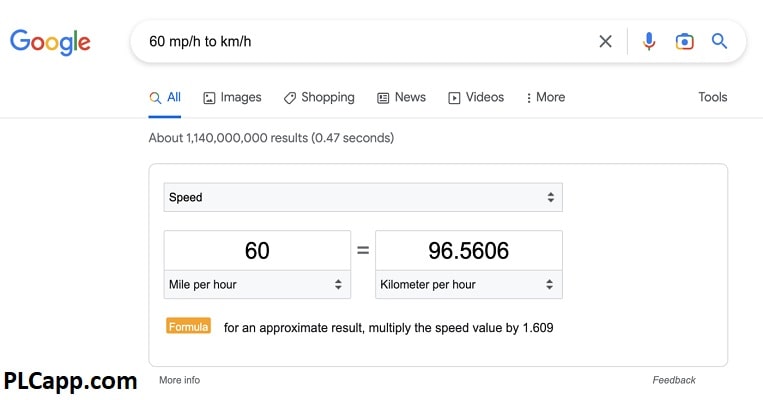
ترفند سرچ گوگل به شما کمک می کند که واحد ها را به سرعت به هم تبدیل کنید
با استفاده از منوی کشویی در مبدل واحد گوگل، می توانیدموارد زیر را هم تبدیل کنید:
مساحت (مثلاً فوت مربع به مایل مربع)
سرعت انتقال داده (به عنوان مثال کیلوبایت بر ثانیه به گیگابایت بر ثانیه)
حافظه دیجیتال (به عنوان مثال، مگابایت به گیگابایت)
انرژی (به عنوان مثال، ژول به کیلو کالری)
فرکانس (به عنوان مثال، هرتز به کیلوهرتز)
مصرف سوخت (به عنوان مثال، کیلومتر در لیتر تا مایل در هر گالن)
طول (مثلاً پا به حیاط)
جرم (به عنوان مثال، پوند به اونس)
زاویه صفحه (مثلاً درجه به رادیان)
فشار (به عنوان مثال، پاسکال به نوار)
سرعت (به عنوان مثال، مایل در ساعت تا کیلومتر در ساعت)
دما (به عنوان مثال فارنهایت تا سانتیگراد)
زمان (مثلاً ثانیه به دقیقه)
حجم (به عنوان مثال، قاشق غذاخوری به اونس مایع)
مبدل واحد در گوگل کروم. لیست کشویی گزینه های واحد انتخاب شده است و دسته های بیشتری از واحدهایی را که Google Chrome می تواند تبدیل کند را نمایش می دهد.
3. تبدیل سریع ارز را انجام دهید
فرض کنید در حال سفر بین المللی هستید و نیاز به تبدیل ارز دارید. سریعترین راه برای انجام این کار، وارد کردن [مقدار واحد اول] به [واحد دوم] است.
معادل 100 دلار آمریکا به دلار استرالیا در تاریخچه جستجوی omnibox Google Chrome با عبارت جستجوی 100 USD به AUD در omnibox نمایش داده می شود.
حتی می توانید چند ارز دیجیتال مانند بیت کوین، بیت کوین کش، اتریوم و لایت کوین را مستقیماً از omnibox تبدیل کنید.
یا می توانید با جستجوی مبدل ارز، مبدلی را پر کنید که ده ها ارز قابل تبدیل را فهرست می کند.
یک مبدل ارز که در بالای صفحه نتایج جستجوی Google با کلمات مبدل ارز در نوار جستجو نمایش داده میشود.
4. قیمت سهام فعلی را دریافت کنید
آیا می خواهید ببینید سهام شما چگونه است؟ برای دریافت قیمت فعلی سهام و سایر جزئیات مالی، یک نماد سهام (یا علامت)، مانند AAPL را در نوار جستجوی خود وارد کنید.
قیمت فعلی سهام و سایر جزئیات مالی در بالای صفحه نتایج جستجوی Google با نماد سهام AAPL وارد شده در نوار جستجو نمایش داده می شود.
5. تاریخ تعطیلات آینده را پیدا کنید
مطمئن نیستید که یک تعطیلات خاص در چه تاریخی است؟ [نام تعطیلات] و [سال] را وارد کنید تا متوجه شوید.
زمان و تاریخ سال جدید فارسی در بالای صفحه نتایج جستجوی گوگل با عبارت Persian new year 2023 در نوار جستجو نمایش داده می شود.
6. هزینه های پرواز را مقایسه کنید
آیا میخواهید هزینه پروازهای چند شرکت هواپیمایی را بدون ترک Google مقایسه کنید؟ مشکلی نیست. [city] to [city] را جستجو کنید تا یک نمای کلی از نتایج برتر دریافت کنید. حتی می توانید تاریخ سفر را تغییر دهید، بر اساس نوع صندلی فیلتر کنید و فقط پروازهای بدون توقف را مستقیماً از صفحه نتایج جستجوی Google مشاهده کنید.
لیستی از گزینه های پرواز از تورنتو، انتاریو به دوبلین، ایرلند.
نکته: اگر کد فرودگاهی را میدانید که میخواهید به خارج یا به آن سفر کنید، این به Google کمک میکند تا نتایج جستجوی شما را محدودتر کند.
7. محاسبه مسافت سفر
اگر نیاز به دانستن فاصله بین دو مکان و زمان تخمینی سفر دارید، جستجو برای آن وجود دارد. برای اطلاع از زمان های رفت و آمد برای حالت های مختلف حمل و نقل، از جمله رانندگی، اتوبوس، پیاده روی یا دوچرخه سواری، [مکان A] تا [مکان B] را در نوار جستجو وارد کنید.
اگر امکان پرواز بین دو مکان شما وجود داشته باشد، Google گزینه های پرواز را در بالای نتایج جستجوی شما نمایش می دهد. برای مشاهده مسافت و زمان سفر با وسایل حمل و نقل زمینی، کمی به پایین اسکرول کنید.
زمان سفر و فاصله بین لوئیزویل، کنتاکی تا شیکاگو، ایلینوی، به همراه نقشه مسیر رانندگی.
اگر بین دو مکان شما اقیانوسی وجود داشته باشد، Google فقط گزینه های پرواز را نشان می دهد (یعنی نقشه فاصله و مسیرها ظاهر نمی شود). برای به دست آوردن فاصله – شامل اقیانوس – کلمه فاصله را به عبارت جستجوی خود اضافه کنید (به عنوان مثال، “فاصله نیویورک تا لندن”).
8. قیمت هتل ها را مقایسه کنید
اگر در حال برنامه ریزی برای تعطیلات یا یک سفر کاری هستید، احتمالاً به مکانی برای اقامت نیاز دارید. با وارد کردن هتل ها [شهر] در نوار جستجو، به راحتی هتل ها و قیمت ها را مقایسه کنید. گوگل تاریخ سفر شما را حدس زده و سه نتیجه برتر را نمایش می دهد.
لیستی از قیمت های اقامت در هتل در توکیو، ژاپن در بالای صفحه نتایج جستجوی گوگل با کلمات hotel Tokyo در نوار جستجو نمایش داده می شود.
از صفحه نتایج می توانید تاریخ اقامت و تعداد مهمانان را تغییر دهید. حتی میتوانید فیلترهایی مانند «رتبههای برتر» و «گزینههای بودجه» را اعمال کنید. برای مشاهده گزینه های بیشتر هتل، یا اعمال فیلترهای بیشتر، روی مشاهده همه هتل ها کلیک کنید.
9. رویدادهای محلی را بیابید
در حالی که در حال برنامه ریزی برای تعطیلات بعدی خود هستید، ممکن است بخواهید بدانید در زمانی که شما آنجا هستید چه اتفاقاتی در حال رخ دادن است. برای انجام مستقیم این کار در Google، رویدادهای [شهر] را جستجو کنید.
فهرستی از رویدادهای آتی که در توکیو، ژاپن اتفاق میافتد، در بالای صفحه نتایج جستجوی Google با کلمات Tokyo events در نوار جستجو نمایش داده میشود.
بهطور پیشفرض، گوگل سه رویداد برتر آینده را نشان میدهد. برای جستجوی رویدادهایی که یک ماه پس از تاریخ جستجوی شما اتفاق میافتند، برای مثال، روی ماه بعد در بالای نتایج جستجو کلیک کنید.
10. کلمات را به زبان های دیگر ترجمه کنید
در عمل، این یکی از آیتم های دست و پا گیر تر است که باید به آن توجه کنید. در عوض، میتوانید از جستجوی Google برای ترجمه سریع یک کلمه برای شما استفاده کنید. فقط [word] را در [language] در نوار جستجو وارد کنید.
11. تعاریف و ریشه شناسی کلمات را دریافت کنید
اگر در مورد معنای کلمه یا عبارت کنجکاو هستید، تعریف را قبل از کلمه یا عبارت در نوار جستجو اضافه کنید. یا، میتوانید ریشهشناسی را قبل از کلمه اضافه کنید تا درباره ریشههای کلمه بیشتر بدانید. زبان شناسان از این ترفند سرچ گوگل به شدت زیاد استفاده می کنند.
مثلا تعریف کلمه vapid در بالای صفحه نتایج جستجوی گوگل با کلمات define vapid در نوار جستجو نمایش داده می شود.
12. وضعیت یک پرواز را پیگیری کنید
با جستجوی [شماره پرواز] می توانید از وضعیت پرواز مطلع شوید. بهطور پیشفرض، Google وضعیت پرواز فعلی را نمایش میدهد، اما میتوانید مستقیماً از نتایج جستجوی Google خود به وضعیت دیروز یا وضعیت دو روز آینده تغییر دهید.
نکته: باید وضعیت پرواز شخص دیگری را ردیابی کنید، اما مطمئن نیستید که شماره پرواز او چیست؟ اگر آنها جزئیات پرواز خود را از طریق جیمیل با شما به اشتراک گذاشتند، و نام شرکت هواپیمایی را میدانید، میتوانید [نام هواپیمایی] را جستجو کنید و Google باید جزئیات پرواز آنها را پر کند.
بیشتر بخوانید🚀🚀🚀🚀🚀🚀🚀: سایت آموزش هک
13. اطلاعات پشتیبانی مشتری را دریافت کنید
اگر هنوز در حال جستجو در کیف پول خود هستید تا شماره خدمات مشتری ارائه دهنده کارت اعتباری خود را بیابید، می توانید متوقف شوید. در عوض، شماره خدمات مشتری [نام شرکت] را جستجو کنید تا به سرعت شماره تلفن را پر کنید.
نکته: اگر شرکتی از طریق تلفن پشتیبانی مشتری را ارائه ندهد، Google سعی خواهد کرد بهترین چیز بعدی را پر کند: صفحه تماس با ما شرکت. در اینجا، معمولاً میتوانید ایمیل تیم خدمات مشتری یا حتی یک ربات چت را پیدا کنید که ممکن است فوراً به شما کمک کند.
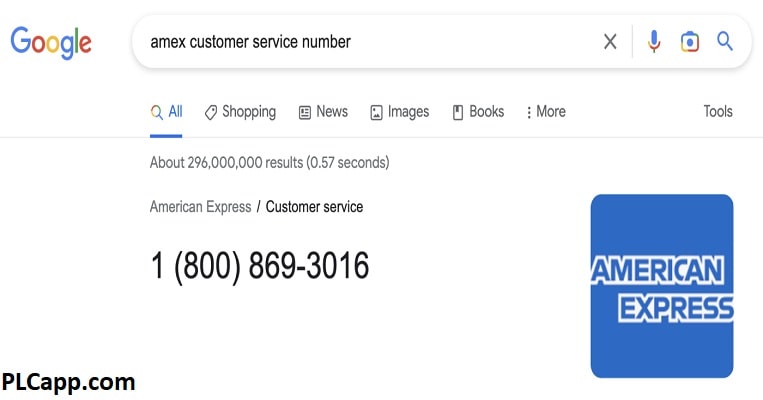
ترفند سرچ گوگل برای شرکت ها و مشتریان آن ها سرویس های پشتیبانی را پشتیبانی می کند!
14. برای هر جای دنیا وقت بگذارید
اگر میخواهید زمان فعلی شهر دیگری را بدانید، زمان را در [شهر] جستجو کنید. و اگر می خواهید تفاوت زمانی بین محل زندگی خود و جای دیگر را بدانید، زمان [شهر] به [شهر] را جستجو کنید. این یکی از انواع ترفند سرچ گوگل است که به درد افرادی که در سفر های خارجه هستند می خورد!.
15. آب و هوای فعلی یا پیش بینی آب و هوا را دریافت کنید
آیا باید بدانید که آیا باید برای پیاده روی صبحگاهی خود کت بارانی بپوشید؟ آب و هوا را جستجو کنید تا دمای فعلی مکان خود را به همراه پیش بینی آب و هوا در هفته دریافت کنید.
اگر میخواهید بفهمید چه لباسهایی باید برای سفر آینده بپوشید، احتمالاً میخواهید پیشبینی آب و هوای شهر را بررسی کنید. برای دریافت این مورد، آب و هوا [مکان] را جستجو کنید، که دمای فعلی آن شهر و یک پیشبینی آب و هوای یک هفته را نشان میدهد.
آب و هوا و پیشبینی آب و هوای کنونی ایران ، ایرلند در بالای صفحه نتایج جستجوی Google با کلمات آب و هوا در نوار جستجو نمایش داده میشود.
16. دریابید که خورشید چه زمانی طلوع و غروب می کند
با وارد کردن طلوع یا غروب خورشید در نوار جستجوی خود، زمان طلوع یا غروب خورشید را در منطقه خود دریافت کنید. همچنین میتوانید نام شهر را به جستجوی خود اضافه کنید تا زمان طلوع و غروب خورشید برای شهر دیگری را دریافت کنید.
زمان طلوع خورشید در توکیو، ژاپن در 22 مارس 2023 در بالای صفحه نتایج جستجوی Google با کلمات sunrise tokyo در نوار جستجو نمایش داده می شود.
17. آدرس IP خود را پیدا کنید
اگر نمی دانید آدرس IP شما چیست، آدرس IP من چیست را جستجو کنید و Google آدرس IP عمومی شما را نشان خواهد داد.کافی است که عبارت What is my IP را تایپ کنید. با این کا در هر دستگاهی می توانید این آدرس را پیدا کنید. متخصصین امنیت می دانند که از این ترفند سرچ گوگل چگونه باید استفاده کنند!.
18. گوشی اندرویدی خود را پیدا کنید
اگر نتوانستید گوشی اندرویدی خود را پیدا کنید، در نوار جستجو وارد find my phone شوید و روی Find My Device – Google کلیک کنید، که باید اولین نتیجه باشد. این به شما این امکان را می دهد تا تلفن خود را روی نقشه پیدا کنید یا آن را به صدا درآورید. اگر فکر میکنید گم شده یا به سرقت رفته است، میتوانید دستگاه خود را نیز ایمن کنید یا تمام محتوای آن را مستقیماً از Google پاک کنید.
یک نقشه گوگل تار که نشان می دهد یک تلفن اندرویدی در کجا قرار دارد. گزینه هایی برای پخش صدا، ایمن کردن دستگاه یا پاک کردن دستگاه وجود دارد.
19. یک تایمر یا کرونومتر تنظیم کنید
آیا باید یک تایمر تنظیم کنید تا مطمئن شوید که کلم بروکسل را در فر نسوزانید (دوباره)؟ تایمر تنظیم شده برای [amount of time] را در نوار جستجوی خود وارد کنید. همچنین می توانید برای اجرای کرونومتر، کرونومتر را وارد کنید.
یک تایمر تنظیم شده برای 35 دقیقه در بالای صفحه نتایج جستجوی Google با کلمات تنظیم تایمر برای 35 دقیقه در نوار جستجو.
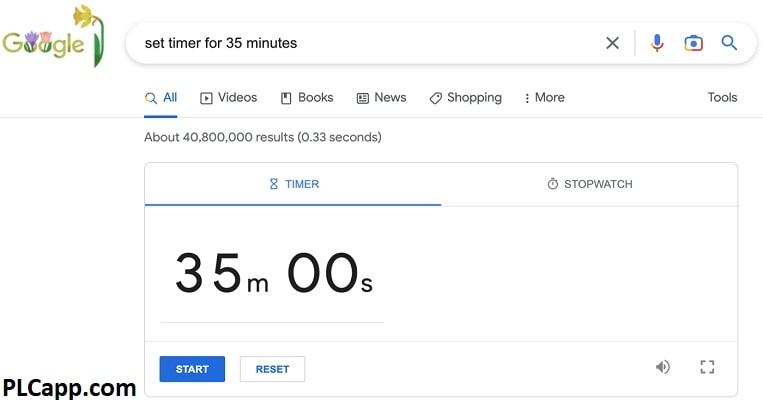
یکی از انواع ترفند سرچ گوگل ست کردن کرنومتر و تایمر است
20. نتایج جستجوی گوگل را بر اساس نوع اطلاعات فیلتر کنید
در بالای هر صفحه نتایج جستجوی Google، برگه های مختلفی را برای اصلاح جستجوی خود بر اساس دسته پیدا خواهید کرد: همه، تصاویر، ویدیوها، اخبار، کتاب ها، نقشه ها، خرید، پروازها، و امور مالی. (اگر یک یا چند مورد از این برگه ها برای شما قابل مشاهده نیست، روی بیشتر کلیک کنید.). مستقیماً در زیر نوار جستجو، تب های مختلفی برای فیلتر کردن نتایج بر اساس دسته بندی، از جمله تصاویر، ویدیوها و خرید وجود دارد.
بنابراین، به عنوان مثال، هنگام جستجوی گیف های گربه، می توانم به تب تصاویر برای مشاهده گیف های گربه مراجعه کنم. یا میتوانم برای تماشای ویدیوهای گربهها به تب فیلمها بروم. متأسفانه، هیچ پرواز مربوط به GIF گربه وجود ندارد.
21. نتایج جستجوی گوگل را بر اساس تاریخ انتشار فیلتر کنید
اگر میخواهید چیزی را پیدا کنید که در یک بازه زمانی خاص منتشر یا ویرایش شده باشد، Google انجام این کار را آسان میکند. در ادامه این ترفند سرچ گوگل را یاد می گیرید.
درست در زیر نوار جستجو در صفحه نتایج جستجوی Google، روی ابزارها کلیک کنید. این دو ویژگی کرکرهای اضافی را پر میکند: هر زمان و همه نتایج. از آنجا، میتوانید از تب Any Time برای فیلتر کردن نتایج بر اساس زمان انتشار یا بهروزرسانی محتوا استفاده کنید.
بخشی از صفحه نتایج جستجوی Google برای بهترین هدفون روی گوش با فلشی که در هر زمان به فیلتر اشاره دارد.
22. نتایج جستجوی گوگل را بر اساس نوع تصویر فیلتر کنید
اگر از برگه تصاویر جستجوی Google برای یافتن تصاویر استفاده میکنید، میتوانید روی ابزارها در زیر نوار جستجو کلیک کنید تا نتایج خود را بر اساس اندازه، رنگ، حقوق استفاده، نوع (کلیپ آرت، طراحی خط، یا GIF) و زمان اصلاح کنید ( تاریخ انتشار).
برگه تصاویر جستجوی Google با فلشی که به فیلترهای جستجو از جمله اندازه، رنگ و نوع اشاره دارد.
بیشتر بخوانید🚀🚀🚀🚀🚀🚀🚀: کنترل اینترنت والدین
23. نتایج ویدیوی جستجوی گوگل را بر اساس مدت زمان و کیفیت فیلتر کنید
فرض کنید در برگه ویدیوهای جستجوی Google به دنبال ویدیویی برای جاسازی در وبلاگ خود هستید، اما هر چیزی که پیدا میکنید کیفیت پایینی دارد. به این صورت است که میتوانید به Google بگویید فقط نتایج ویدیویی با کیفیت بالا را پر کند.
درست در زیر نوار جستجو، روی ابزارها کلیک کنید. از اینجا، میتوانید نتایج خود را بر اساس کیفیت، مدت زمان، تاریخ انتشار و منبع فیلتر کنید. همچنین میتوانید برای ویدیوهایی که فقط زیرنویس دارند فیلتر کنید.
برگه ویدیوهای جستجوی Google با پیکانی که به فیلترهای جستجو از جمله مدت زمان، کیفیت و منبع اشاره دارد.
24. فقط نتایج جستجوی گوگل را از یک وب سایت خاص نشان دهید
این ترفند سرچ گوگل برای افرادی که در زمینه SEO کار می کنند به شدت مناسب است. اگر من در حال نوشتن یک پست وبلاگ برای Zapier هستم و میخواهم به پست Zapier دیگری درباره بهترین برنامههای Kanban پیوند دهم، سریعترین راه برای من برای یافتن فقط پستهای وبلاگ Zapier که در مورد برنامههای Kanban هستند، استفاده از سایت: عملگر جستجو است. در اینجا چگونه است.
قبل از عبارت جستجو (در این مورد، «برنامههای کانبان» است)، سایت:[آدرس وبسایت] را اضافه کنید، اما http://، https://، یا www را در آدرس وبسایت وارد نکنید.
بخشی از صفحه نتایج جستجوی Google با عبارت جستجوی site:zapier.com kanban apps در نوار جستجو. دو نتیجه اول مقالاتی برای ابزار Kanban توسط Zapier هستند.
اگر صاحب یک وبسایت هستید، میتوانید از سایت: اپراتور جستجو نیز استفاده کنید تا مطمئن شوید Google همه صفحات شما را ایندکس کرده است (یا اگر صفحات را ایندکس کرده است، نباید ایندکس میکرد).
همچنین زمانی که نمی توانید اطلاعات مورد نظر خود را در یک وب سایت خاص پیدا کنید، یک ترفند واقعا مفید است. به جای کلیک کردن روی چندین صفحه برای یافتن پاسخ، از سایت: عملگر جستجو و یک عبارت جستجوی مرتبط در نوار جستجوی خود استفاده کنید.
25. نتایج جستجوی بین المللی را دریافت کنید
به طور پیشفرض، جستجوی Google نتایج متناسب با کشوری را که Google فکر میکند شما در آن هستید، براساس آدرس IP شما پر میکند. برای مثال، اگر در انگلستان هستید، به جای google.com به google.co.uk هدایت می شوید.
اگر میخواهید بدون توجه به اینکه آدرس IP شما نشان میدهد در کجا واقع شدهاید، نتایج را برای کشورهای دیگر دریافت کنید، از google.com/ncr دیدن کنید و آن را برای استفاده در آینده نشانکگذاری کنید. (NCR مخفف “بدون تغییر مسیر کشور” است.)
26. یک URL را بکشید و رها کنید تا یک برگه را نشانک کنید
در مورد نشانکگذاری، در اینجا یک ترفند مفید برای ذخیره سریع یک صفحه وب در نوار نشانکها (یا در یک پوشه خاص در نوار نشانکها) وجود دارد: URL را برجسته کنید و سپس آن را بکشید و به یک موقعیت یا پوشه خاص بکشید و رها کنید.
یک URL در omnibox Google Chrome برجسته میشود و سپس کشیده میشود و به پوشه نوار نشانکها رها میشود.
27. سایت هایی را جستجو کنید که از TLD های خاص استفاده می کنند
همچنین میتوانید با استفاده از این سایت، جستجوی خاص کشور را انجام دهید: اپراتور جستجو به اضافه دامنه سطح بالا (TLD) برای آن کشور. به عنوان مثال، اگر به دنبال دستور پخت نان هستید و فقط از سایت های هندوستان دستور تهیه می خواهید، عبارت جستجو شده naan recipes site:.in خواهد بود.
نکته: همچنین میتوانید از این ترفند جستجوی Google برای جستجوی انواع دیگر دامنهها، مانند سایتهای دولتی (.gov)، سایتهای آموزشی (.edu) و دامنههای سازمانی (.org) استفاده کنید.
28. فقط نتایج جستجوی دقیق را پیدا کنید
اگر میخواهید نتایجی را پیدا کنید که از یک عبارت بسیار خاص استفاده میکنند، عبارت جستجوی خود را در گیومه قرار دهید تا به Google بگویید فقط میخواهید نتایجی را ببینید که دقیقاً با آن عبارت مطابقت دارند. بخشی از صفحه نتایج جستجوی Google با کلمات نحوه استفاده از هوش مصنوعی که در نوار جستجو در علامت نقل قول پیچیده شده است. اولین نتیجه مقاله ای از Zapier با همین عنوان است.
این در موارد متعدد مفید است. شاید شما در حال تلاش برای تعیین اینکه آیا چیزی سرقت علمی است یا خیر. یک جمله منحصر به فرد را از متن مورد نظر انتخاب کنید و آن را در علامت نقل قول جستجو کنید تا ببینید آیا مطابقت دقیقی در نتایج جستجو نشان داده می شود یا خیر.






